Kako se prijaviti u sustav Windows autoload: nekoliko metoda za različite verzije OS-a
Svaki korisnik modernih Windows računalnih sustava mora shvatiti da postoje neke usluge i procesi koji nisu vidljivi korisniku, oni rade zajedno sa sustavom i rade u pozadini. To je odgovornost automatskog izbornika za podizanje sustava. Kako se prijaviti u Windows u automatskom pokretanju, sada i to će biti prikazano. Između ostalog, razmotrit će se nekoliko pitanja vezanih uz aktivaciju i deaktivaciju pojedinih komponenti sustava.
Kako se prijaviti u sustav Windows u automatskom pokretanju i zašto je to potrebno?
Prvo, morate jasno razumjeti da u izborniku za pokretanje sustava mogu postojati ne samo usluge vezane uz sustav, već i moduli za pokretanje instaliranih programa.

Na primjer, u najjednostavnijem slučaju, iste aplikacije za optimizaciju spontano instaliraju uslugu u realnom vremenu i stalno se vješaju u paleti sustava. Takvi se programi mogu vidjeti. Ali nakon što se ne prikažu svi procesi u ladici. Točno možete saznati koje su usluge trenutno aktivne iz standardnog upravitelja zadataka.
Možete ga nazvati putem trostrukog tipkovničkog prečaca Ctrl + Alt + Del, koji zapravo koristi većina korisnika. Međutim, u ovom slučaju, ponekad morate čekati jako dugo, osobito ako postoje zamrznute aplikacije. Stoga je bolje koristiti naredbu taskmgr koja se unosi u konzolu Run. Nakon toga, možete shvatiti kako doći u autoload u Windowsima XP i više (ali ne u Windows 10). Zapravo, ovdje možete samo vidjeti izvršne procese. Njima se mora upravljati pomoću konfiguracije sustava.
Pokretanje sustava Windows 7, 8 i 10: razlika u prijavi
Za početak, razmislite o sedmoj verziji, budući da je najpopularnija i najtraženija, iako predloženo rješenje funkcionira čak iu XP-u, ali opet ne u sustavu Windows 10.
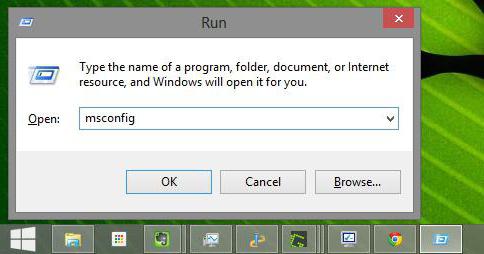
Za prijavu koristite konfiguracijsku naredbu msconfig sustava, koja je napisana u standardnoj traci izbornika "Run". Pokretanje sustava Windows 7 i verzije ispod desete dostupne su samo putem ove opcije. U prozoru s postavkama samo trebate odabrati odgovarajuću karticu. Što ostaviti svega što počinje sustavom?
Najbolje je isključiti sve usluge osim procesa ctfmon.exe, koji je odgovoran za prikaz rasporeda tipkovnice i trenutno korištenog jezika unosa.
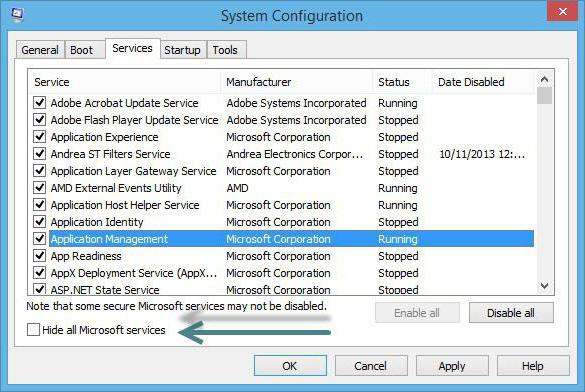
U sustavu Windows 10 situacija je drugačija. Ako riješite problem kako ići na pokretanje sustava Windows 10, trebat će vam druga akcija. Naravno, možete koristiti gornju naredbu, ali kada odaberete stavku automatskog pokretanja, sustav će preusmjeriti korisnika na Task Manager. Dakle, pitanje kako ući u Windows u autoload rješava se kada je riječ o posljednjoj modifikaciji sustava.
U načelu, možete odmah koristiti uslugu otpreme, a ne baviti se, kako kažu, šetnjom oko grma.
Kako ukloniti neželjene stavke
S načinom na koji se ide na Windows u autoload, već smo malo razumjeli. Pogledajmo kako onemogućiti nepotrebne stavke za pokretanje.
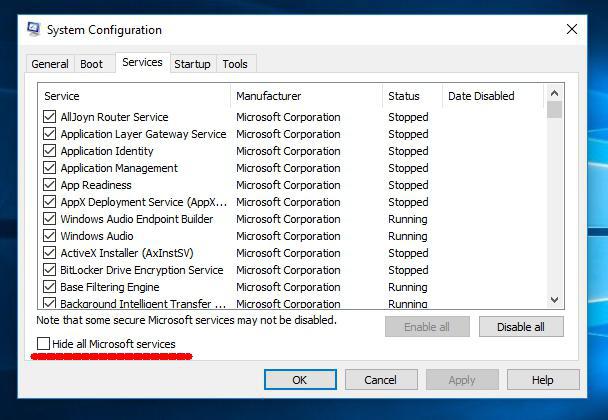
To se radi jednostavno. Sve što trebate učiniti je označiti odgovarajuće procese. Ali to nije sve. Za potpuno povjerenje, morate koristiti karticu usluge, gdje možete onemogućiti upravo one koje nisu potrebne. I sakriti "native" procese tvrtke Microsoft. Među njima možete pronaći hrpu nepotrebnih stvari, kao što je stalno praćenje lokacije ili slanje podataka na poslužitelje tvrtke. Sve to možete onemogućiti samo u postavkama privatnosti i sigurnosti jer se ti postupci ne oglašavaju automatski.
Rezultat
Kao što je već jasno, nije tako teško ući u konfiguraciju sistemskih procesa koji se pokreću izravno iz sustava Windows. Druga stvar je onemogućavanje nepotrebnih ili neiskorištenih usluga. Ovdje morate biti vrlo oprezni. Vrlo je vjerojatno da ćete za neke postavke morati koristiti odjeljak programa i komponenti, za druge - sustav usluga. Na ovaj ili onaj način, ali najosnovniji autoload procesi mogu se jednostavno deaktivirati. Ne morate koristiti iste registarske ključeve na kojima se, zapravo, temelje sve postavke te vrste. Nema potrebe kontaktirati čak i postavljanje usluga s ručnim ili automatskim početnim postavkama. Sve navedene metode rade bez nje.
U stvari, u bilo kojem sustavu dovoljno je koristiti naredbu u Run konzoli, ništa više. Kombinacija s tri prsta neće biti potrebna.